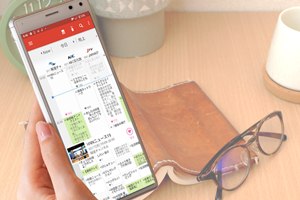レコーダーで予約録画をするときに必須となる番組表。標準設定の番組表を、使っている人にあわせた番組表にカスタマイズすることで使いやすくなるかもしれません。また、ブラビアやレコーダーなどを起動してまで録画するのが面倒という場合もスマートフォンから番組の録画予約を行うことができます。
ここでは、様々なシチュエーションにあわせた番組表をより便利に使う方法や設定方法を紹介しています。
キーワードで番組を探す
出演者や番組名などのキーワードやジャンル、放送日時など条件を組み合わせて番組を探すことができます。また、番組検索で設定した条件を保存しておくと、いつでも同じ条件を呼び出すことができます。
* 番組表からの「番組検索」は2016年以降の製品で対応しています。
2015年以前の製品に搭載されている検索機能の操作方法は取扱説明書をご確認ください。
取扱説明書

番組検索の操作方法
番組表の画面でリモコンの「青」ボタンを押し、検索するための条件を設定する
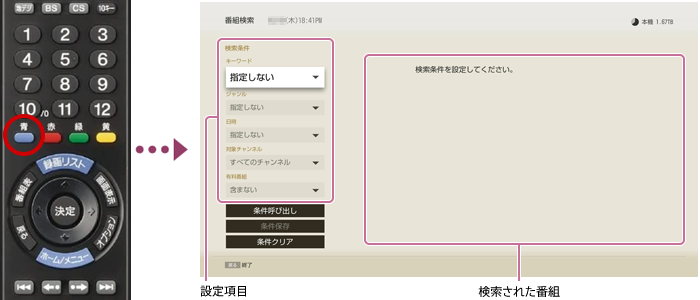
検索条件の設定が終わったら「決定」ボタンを押す
よく録画する人名や番組は、[キーワード]>[よく録る人名]/[よく録る番組]で検索できます。
ワンポイントアドバイス
探したい番組があいまいな場合には、キーワードの一部での検索や、放送時間とジャンルで絞り込みをして番組を探すこともできます。
ただし、複数の条件を設定しすぎると、放送時間やジャンルの選択が異なるなど、番組が見つからなくなるケースもあります。その時は、検索条件を1つずつ「指定しない」に変更して番組が見つかるかお試しください。検索された番組から録画したい番組を選び、「決定」ボタンを押す
並べ替えたいときは「緑」ボタンを押すと、日付順と番組名順が切り換わります。
検索結果より選んだ番組を含む番組表を表示するには「番組表」ボタンを押します。録画予約方法の選択をする
そのまま/毎回録画予約する場合:[予約する]を選ぶ。
録画モードなども設定する場合:[詳細予約設定へ]を選ぶ。
![]() ご注意
ご注意
電源を入れてから数分間は、番組の検索に時間がかかることがあります。
番組検索で設定した条件を保存すると、いつでも同じ条件(条件は10個まで保存できます)を呼び出すことができます。
条件の保存を行う方法は以下の通りです。
- 番組検索する。
- 検索条件を[条件保存]> 条件の保存先を選び、「決定」ボタンを押す。
保存した番組検索条件を呼び出すには、番組検索の画面で[条件呼び出し]> 呼び出したい条件を選び、「決定」ボタンを押します。
![]() ワンポイントアドバイス
ワンポイントアドバイス
「番組検索」は、「ホーム」ボタン >[録画する]>[検索して予約]からも行えます。
![]() ご注意
ご注意
検索条件のうち、[日時]>[日付]で指定した条件は保存されません。
番組表をカスタマイズする
番組表の設定をカスタマイズすると、お気に入りのチャンネルの番組表を1週間まとめて表示させたり、画面の文字サイズを大きく変更するなど見やすくすることができます。
チャンネルを指定して1週間分の番組表を見る
リモコンの「緑」ボタンを押すだけで、特定のチャンネルの1週間分の番組表を表示することができます。
1週間分の番組を確認したり、連日放送される番組を録画予約する際に便利です。
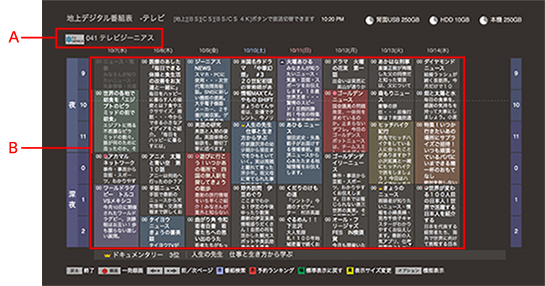
A:チャンネル名
B:1週間分の番組表
操作方法
番組表の画面でリモコンの「緑」ボタンを押す
* リモコンの「緑」ボタンをもう一度押すと、標準の番組表に戻ります。
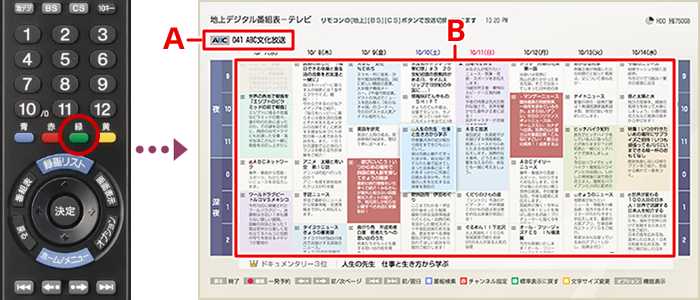
A:チャンネル名
B:1週間分の番組表
見やすい文字サイズに調整する
番組表の文字が小さく見にくいときは、文字サイズを変更して3段階で調整することができます。
* 2015年以前に発売されたブルーレイディスクレコーダーは、[拡大/縮小]の2段階の切り替えになります。
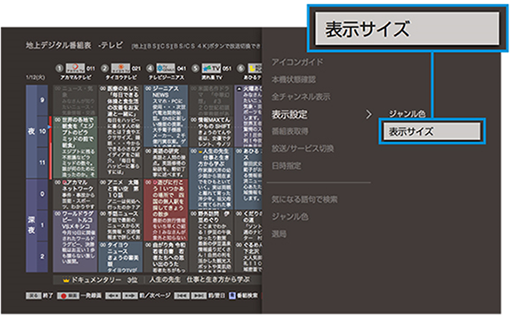
操作方法
番組表の画面でリモコンの「黄」ボタンを押す
* 「黄」ボタンを繰り返し押すと、順番に文字サイズが変更されます。

![]() ワンポイントアドバイス
ワンポイントアドバイス
「オプション」ボタンを押し、[表示設定]>[表示サイズ]を選んで《決定》ボタンを押すと、番組表の表示タイプごとに文字サイズを設定できます。
![]() ご注意
ご注意
番組表の一部が表示されない場合は、表示したい放送局をしばらく視聴するか、「オプション」ボタンを押して[番組表取得]を選びます。これは、初めてお使いになるときや、数日間本機の電源コードを抜いていた場合に起こります。
予約ランキングから番組を録画予約する
番組表画面でリモコンの「赤」ボタンを押すだけで予約ランキングを表示。流行りの番組を簡単に録画できます。
ジャンル別に選ぶこともできるので人気上位のドラマに絞ってランキングを探すこともできます。
また、番組検索で設定した条件を保存しておくと、いつでも同じ条件を呼び出すことができます。
* 2015年以前の製品に搭載されている予約ランキング機能の操作方法は取扱説明書をご確認ください。
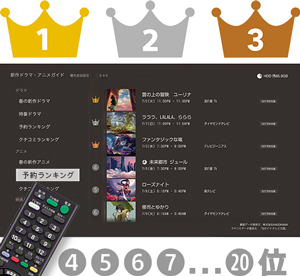
操作方法
番組表の画面でリモコンの「赤」ボタンを押し、予約ランキングを表示する
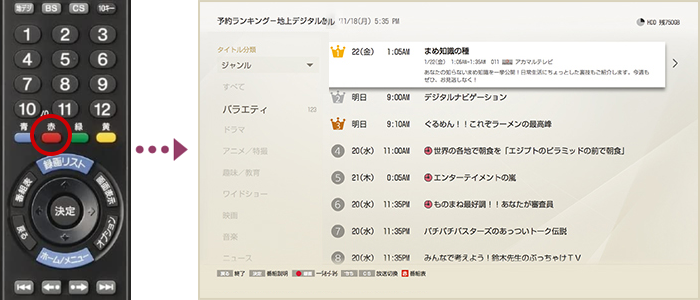
録画したい番組を選び、「決定」ボタンを押す
録画方法のどちらかを選ぶ
そのまま/毎回録画予約する場合:[予約する]を選ぶ
録画モードなども設定する場合:[詳細予約設定へ]を選ぶ
![]() ワンポイントアドバイス
ワンポイントアドバイス
- 「予約ランキング」は、[録画する]>[ランキングから予約]からも表示できます。
- ランキング画面で、番組を選んで「録画」ボタンを押すと、一発予約できます。
- 予約ランキングに入った番組は、番組表、番組検索結果、予約リスト、番組情報画面にが表示されます。
- ランキング画面で予約した番組の修正や削除は予約した番組を選んでから、次にを押して、[予約修正]または、[予約削除]を選びます。
![]() ご注意
ご注意
- 「予約ランキング」のご利用には本機をインターネットに接続する必要があります。
- 受信環境や情報の取得タイミングにより「番組はありません」と表示される場合があります。
ブラビアの番組表から録画予約する
ブラビアにブラビアリンクに対応したブルーレイディスクレコーダーを接続している場合は、ブラビアの番組表から録画予約することができます。
ブルーレイディスクレコーダーを起動させることなく、テレビの視聴中、もしくはブラビアのリモコンだけで番組の録画予約を行うことができます。
操作方法は、ブラビアの番組表から録画予約したい番組を開き[録画予約]>[録画機器]でブルーレイディスクレコーダーを選択することで録画予約できます。
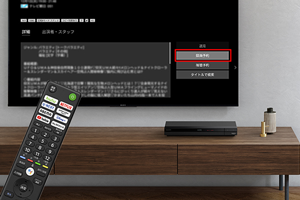
![]() ワンポイントアドバイス
ワンポイントアドバイス
ブラビアリンクで正しく録画予約できない場合は、ブルーレイディスクレコーダーの[HDMI機器制御設定]>[HDMI機器制御]が[入]になっているかをご確認ください。
また、ブラビア側のHDMI機器制御の設定については、お使いの製品の取扱説明書をご確認ください。
取扱説明書
スマートフォンで番組を録画予約する
録画予約したい番組があるけど、ブラビアやレコーダーなどを起動してまで録画予約するのは面倒という方におすすめの機能です。
スマートフォンに「Video & TV SideView」アプリをインストールすることで、ブルーレイディスクレコーダーの録画予約を行うことができます。
また、録画予約だけではなく、スマートフォンで番組を視聴することもできます。詳しくは以下のページをご確認ください。